أفضل 7 مسجلات AAC صوتية عالية الجودة لأجهزة الكمبيوتر التي تعمل بنظام Windows و Mac
ترميز صوتي متقدم أو تم تقديمه كملحق ملف AAC. إنه ترميز صوتي رقمي يمثل ضغط البيانات بدون فقدان البيانات. تم تطويره كنسخة متقدمة من MP3. هذا يعني أنه يمكنه إدارة جودة صوت أفضل من MP3. لذلك ، عند تسجيل صوت AAC من مواقع دفق مختلفة أو ببساطة تسجيله على جهاز الكمبيوتر الخاص بك ، من المهم أن يدعم مسجل الصوت هذا النوع من تنسيق الملف. من الآن فصاعدًا ، هذه المقالة هي دليلك للعثور على الأفضل مسجل AAC نظرًا لوجود عدد قليل يدعمها.

الجزء 1. أعلى 7 مسجلات AAC لنظامي التشغيل Windows و Mac
1. FVC مسجل شاشة مجاني
الأداة الأولى والأكثر سهولة التي يمكنك الوصول إليها عبر الإنترنت هي مسجل صوت مجاني FVC. إنها أداة مجانية عبر الإنترنت يمكنك الوصول إليها باستخدام متصفح ويب واتصال إنترنت ثابت. لهذا السبب ، يجد الكثيرون هذه الأداة مفيدة. قبل كل شيء ، جودة الصوت المنتجة سلسة وخالية من العيوب. من السهل جدًا متابعة عملية التسجيل. علاوة على ذلك ، يمكن تشغيل الصوت الناتج عن ذلك على جميع المشغلات تقريبًا. علاوة على ذلك ، من العملي جدًا ألا تضطر إلى الدفع مقابل الخدمة لاستخدامها. لا داعي للقلق بشأن البرامج الضارة التي يمكن أن تصيب جهاز الكمبيوتر الخاص بك أيضًا. إنه مضمون وآمن ويحمي بياناتك التي تم تحميلها. إذا كنت تريد بدء استخدام التطبيق ، فاتبع الدليل المكتوب أدناه من أجل راحتك.
الخطوة 1. قم بتنشيط المشغل بالنقر فوق ابدأ التسجيل زر من صفحة الويب الخاصة بـ FVC Free Audio Recorder.
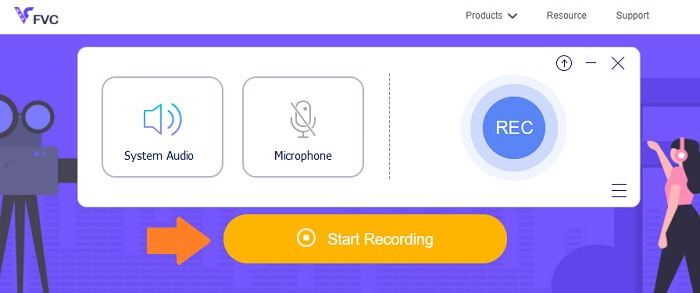
الخطوة 2. بمجرد ظهور المشغل ، ابدأ التسجيل بالنقر فوق REC زر.
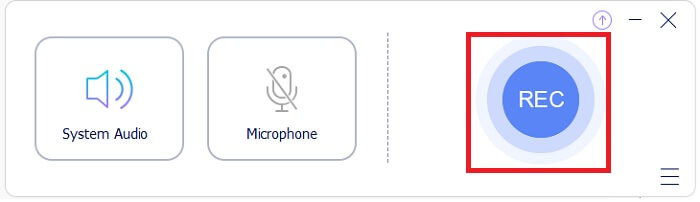
الخطوه 3. لإيقاف التسجيل بالضغط على الزر الأزرق دائرة أيقونة.
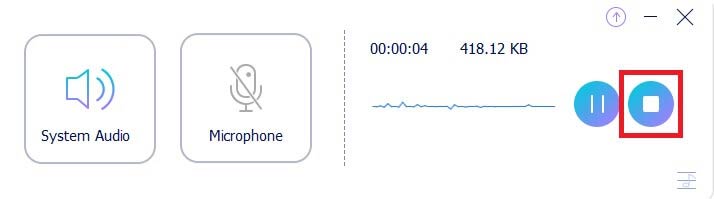
الخطوة 4. بعد ذلك ، سيتم حفظ الملف تلقائيًا على جهاز الكمبيوتر الخاص بك. تحقق من قائمة الملفات المسجلة على الواجهة الرئيسية.
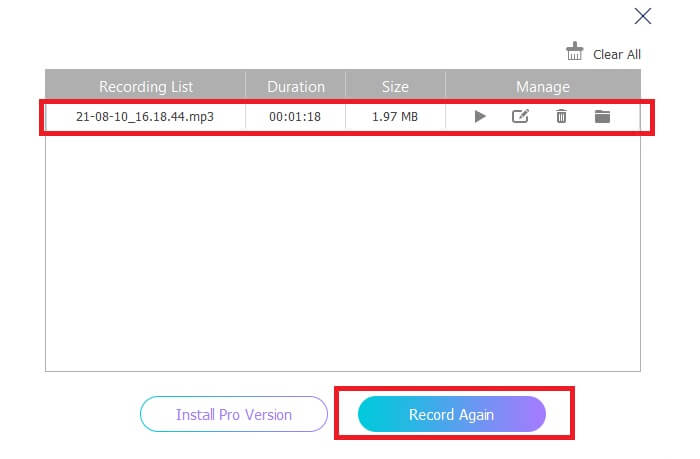
الايجابيات
- نسبة أبعاد قابلة للتعديل.
- معدل بت قابل للتعديل لإخراج جودة صوت أفضل.
- يمكنه تسجيل صوت النظام والشاشة.
سلبيات
- لا يدعم تشذيب الفيديو أو الصوت.
2. FVC شاشة مسجل
بجانب القائمة يوجد الإصدار المتميز من FVC Free Screen Recorder. إنه تطبيق سطح مكتب تقوم بتنزيله على جهاز الكمبيوتر الخاص بك دون الحاجة إلى القلق بشأن البرامج الضارة التي يمكن أن تؤثر على جهاز الكمبيوتر الخاص بك. بشكل ملحوظ ، يتم دعمه تقريبًا على جميع الأنظمة الأساسية. بشكل فريد ، واجهة الأداة تفاعلية وسهلة الاستخدام. قد أقول ، التعريف الحقيقي لأداة سهلة الاستخدام والفهم. ليس عليك أن تكون خبيرًا في استخدامه ، حتى المبتدئين يمكنهم المتابعة بسهولة.
مسجل الشاشة FVC فعال للغاية في تقديم تسجيل سلس حتى في البث المباشر أو اللعب الأكثر تعقيدًا. خاصة في التقاط الصوت. تستخدم هذه الأداة برنامج ترميز AAC لإنتاج تسجيل صوتي سلس. هذا يعني أن تسجيل البث المباشر سيكون سلسًا وبدون ضوضاء في الخلفية. بصرف النظر عن تسجيل الشاشة ، يمكن لهذا البرنامج التقاط مقاطع فيديو كاميرا الويب وبثها في نفس الوقت. ناهيك عن وجود المزيد لاكتشافه. وفي الوقت نفسه ، يوجد دليل مفصل حول كيفية استخدام أداة تسجيل الصوت AAC.
الخطوة 1. قم بتنزيل التطبيق وتثبيته باستخدام الزر أدناه.
الخطوة 2.اتبع دليل التثبيت وأكمل العملية. الآن انقر فوق ملف مسجل الصوت زر لرؤية الشريط العائم لتسجيل الصوت.
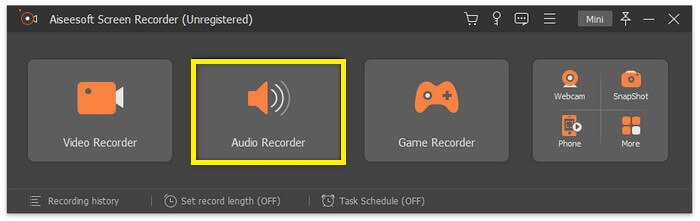
الخطوه 3.قم بتغيير التنسيق عن طريق النقر فوق هيأ ثم توجه إلى انتاج |. قم بتغيير الإخراج إلى AAC، أو أي تنسيق صوتي آخر مرغوب. الآن قم بالتبديل صوت النظام. وفي الوقت نفسه ، يمكنك أيضًا تشغيل ملف ميكروفون خيار لإضافة صوتك إذا كنت بحاجة. وأخيرا، فإن REC زر يبدأ التسجيل.
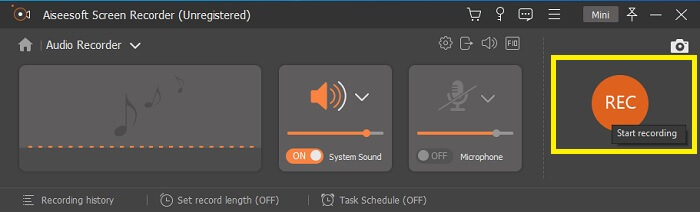
الخطوة 4.بمجرد الانتهاء من التسجيل ، انقر فوق اللون الأحمر ميدان زر. بمجرد الانتهاء من التسجيل ، قم بالتشغيل عن طريق النقر فوق اسم الملف أسفل الواجهة.

الايجابيات
- يتم دعم التسريع من أجل تسجيل سلس.
- ميزة قفل النافذة متاحة لتسجيل شاشات محددة.
- يتم دعم معدل البت ومعدل الإطارات.
- يمكن تسجيل الصوت بشكل منفصل.
سلبيات
- التكبير والتصغير غير مدعومين.
3. بانديكام
الثالث في القائمة الذي يستحق المحاولة هو Bandicam. مهدت Bandicam طريقها إلى الشعبية من خلال كونها أداة موثوقة للمبتدئين. واجهة الأداة بسيطة للغاية ومباشرة. يمكنك على الفور اختيار الإجراء الذي يجب اتخاذه لأن كل شيء موجود في الصفحة الرئيسية. الأهم من ذلك هو أن هذه الأداة تدعم إخراج AAC للصوت ومعدل بت يبلغ 192 كيلو بت في الثانية. هذا جيد بما يكفي لإنتاج صوت عالي الجودة في التسجيل الخاص بك. أيضًا ، إليك بعض الميزات الإضافية للأداة الرائعة بدرجة كافية.
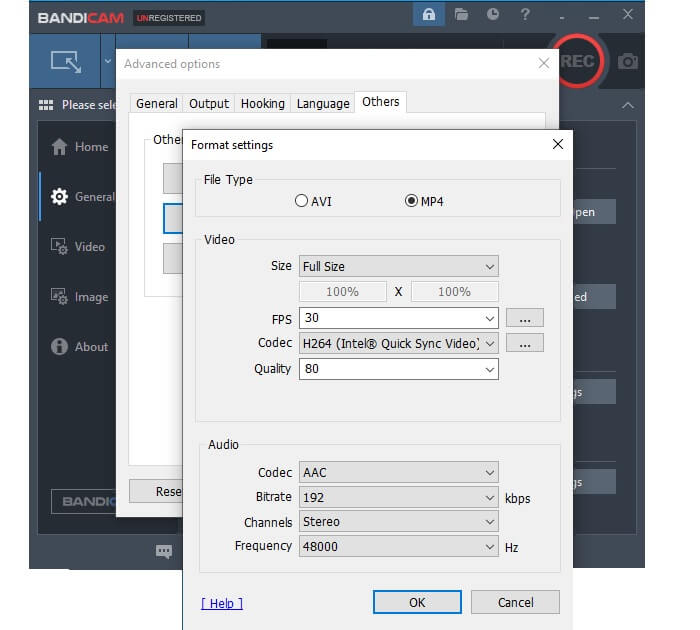
الايجابيات
- التكبير والتصغير مدعومان.
- جدولة التسجيل المدعوم.
- جدولة التسجيل المدعوم.
- حدد وضع التسجيل.
سلبيات
- قفل النافذة غير مدعوم.
- تعدد المهام غير ممكن أثناء التسجيل.
- لا يمكن تسجيل الصوت بشكل منفصل.
4. OBS Studio
افتح برنامج المذيع أو المعروف أيضًا باسم OBS. إنه برنامج تدفق وتسجيل شاشة مفتوح المصدر ومجاني. يتوفر OBS على كل من أجهزة كمبيوتر Mac و Windows. هذا يدعم RTMP الذي يمكن ربطه بمواقع بث مختلفة مثل YouTube و Twitch و Instagram و Facebook. علاوة على ذلك ، يمكنك التسجيل أثناء البث. لهذا السبب ، تمت إضافته كأحد الأدوات التي تفكر في استخدامها كمسجل AAC.
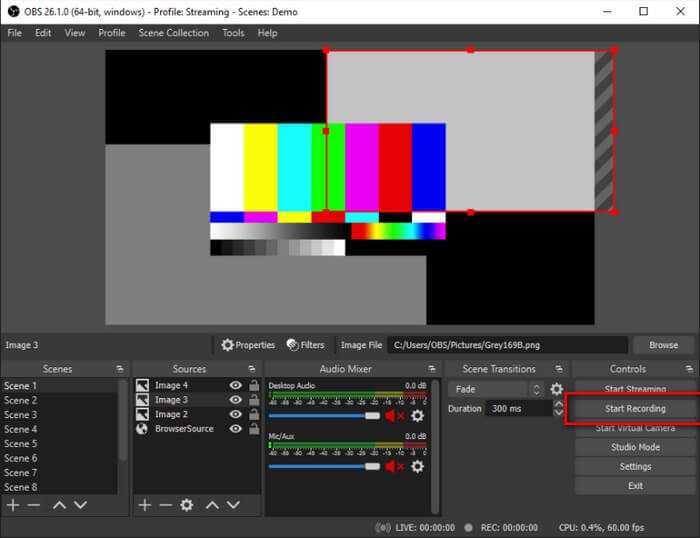
الايجابيات
- من السهل تسجيل الملف المسجل وتحديد موقعه.
- يمكنك التأكد من أن مخرجات الفيديو والصوت متوافقة مع معظم المشغلات.
- يمكن تسجيل الشاشة أثناء الانعكاس.
سلبيات
- سيؤدي ضبط التشفير لتحسين جودة الفيديو والآخرين إلى إبطاء جهاز الكمبيوتر الخاص بك.
5. Screencast-O-Matic
Screencast-O-Matic هو موقع يوفر وصولاً مجانيًا إلى تسجيل الشاشة وأدوات تحرير الفيديو. يتم تعظيم الأدوات هنا في الغالب بواسطة المعلمين والطلاب وحتى المحترفين. يمكن إجراء دروس الفيديو بسهولة هنا. بصرف النظر عن الشاشة وتسجيل الصوت ، يمكنك التقاط الشاشة واستضافتها ومشاركة المحتوى عبر الويب باستخدام الاستضافة السحابية بواسطة الموقع. علاوة على ذلك ، فإنها توفر أيضًا القدرة على تسجيل الصوت. علاوة على ذلك ، يمكنك إضافة هذا كملحق على Chrome.

الايجابيات
- يمكن الوصول إليه عبر الإنترنت وقابل للتنزيل.
- جودة صوت معقولة لتطبيق مجاني.
- يمكن استخدامها كأداة دفق وجيدة لدروس الفيديو.
سلبيات
- تحتاج إلى التسجيل لاستخدامه.
- عملية التسجيل طويلة.
- لا يمكن تسجيل الصوت بشكل منفصل.
6. ScreenFlow
نحن الآن ننتقل إلى الأدوات الثلاثة الأخيرة وهي مسجلات AAC. هذه المرة سوف تكتشف عن ScreenFlow بواسطة Telestream. إنها أداة تهدف إلى مساعدة المعلمين وفرق التسويق ومدوني الفيديو وما إلى ذلك في جعل مقاطع الفيديو الخاصة بهم معروفة عبر الويب. بعض من أفضل الميزات التي يحبها الأشخاص حول الأداة هي ميزة مشاركة الملفات ، وتحرير الفيديو ، وتسجيل مكالمات الفيديو ، والتقاط الشاشة ، ومكتبة المحتوى ، والأهم من ذلك كله هو القدرة على التقاط الصوت. هناك المزيد لاكتشافه حول الأداة. انظر القائمة أدناه لمعرفة المزيد.
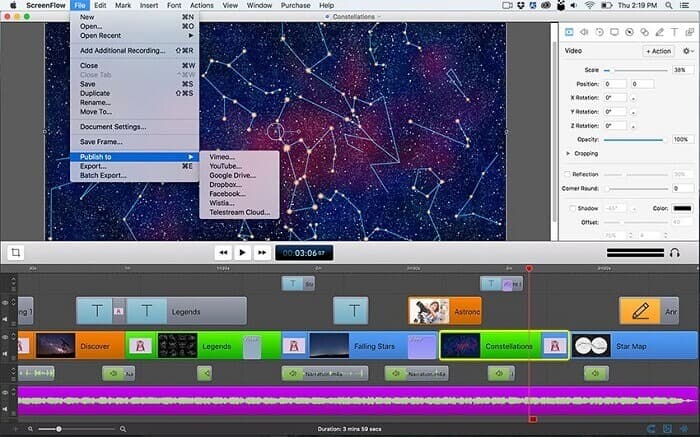
الايجابيات
- يمكن القيام بالتسجيل متعدد الشاشات.
- يدعم تحرير النص.
- يتم دعم إدارة الفيديو.
- تحميل مباشرة على موقع يوتيوب.
سلبيات
- غير متوفر على الأجهزة المحمولة.
- ضوابط الوصول غير مدعومة.
7. فرابس
لأكثر من 10 سنوات حتى الآن ، كانت Fraps تساعد الناس باستمرار من خلال توفير أداة سهلة الاستخدام لتسجيل الشاشة للمبتدئين. يبدو أن Fraps أداة خفيفة الوزن تحمل ميزات الدوري الرئيسية مثل ميزات القياس ، والتقاط الفيديو في الوقت الفعلي ، والتسجيل الصوتي ، و FPS القابل للتعديل. كل هذه الميزات الرائعة جيدة بما يكفي لإنتاج تسجيلات فيديو / صوت عالية الجودة. على الرغم من توقف المطور عن إجراء تحديث للأداة ، لا يزال الكثيرون يجدون هذه الأداة تستحق الاستخدام. سيكون من الأفضل أن نرى تحديثات جديدة عليه قريبًا. وفي الوقت نفسه ، إليك بعض الميزات الأخرى التي يمكنك أن تجدها مفيدة.
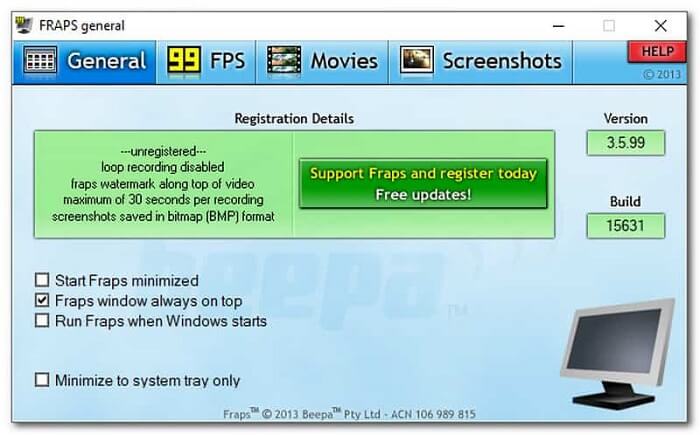
الايجابيات
- يمكن القيام بتسجيل الصوت بشكل منفصل.
- فيديو عالي الجودة مدعوم لتسجيل الفيديو.
- لا حاجة إلى خيار مخصص عند استخدام الأداة.
- أضف صوتًا إلى صوت النظام أثناء التسجيل.
سلبيات
- لا يوجد تحديث للبرنامج.
- لا توجد ميزات مضافة.
- يفتقر إلى ميزات تحرير الفيديو.
جميع الأدوات التي تمت مراجعتها في هذه المقالة كلها مفيدة وكلها أدوات موثوقة. على الرغم من أن هذا هو الحال ، إلا أن هناك أدوات بارزة حقًا. استنادًا إلى وتيرة التحديث واستقرار الأدوات ، قام FVC Screen Recorder (مجاني / مدفوع) و OBS Studio و Screencast-O-Matic برفع التوقعات. تتوافق هذه الأدوات الثلاثة في تحسين ميزة الأداة وإصلاح الأخطاء في كل مرة يتم فيها تشغيل التحديثات. ناهيك عن خلوها من إصابات البرامج الضارة. حسنًا ، إذا كنت تفكر في الأداة التي يمكن أن تكون مفيدة لك ، فمن المستحسن استخدام هؤلاء الثلاثة.
الجزء 2. مخطط المقارنة
| الميزات | مسجل صوت مجاني FVC | مسجل شاشة FVC | بانديكام | ستوديو OBS | سكرينكاست- O- ماتيتش | ScreenFlow | فرابس |
| تسجيل الصوت بشكل منفصل |  |  |  |  |  |  |  |
| معدل البت قابل للتعديل |  |  |  |  |  |  |  |
| يدعم AAC |  |  |  |  |  |  |  |
| تسجيل صوت النظام |  |  |  |  |  |  |  |
| جودة صوت عالية |  |  |  |  |  |  |  |
| النظام الأساسي للجهاز | على شبكة الإنترنت | برامج قابلة للتنزيل | برامج قابلة للتنزيل | برامج قابلة للتنزيل | قابل للتنزيل على شبكة الإنترنت | برامج قابلة للتنزيل | برامج قابلة للتنزيل |
الجزء 3. أسئلة وأجوبة حول مسجل AAC
لماذا لا تعمل AAC في بعض الأحيان؟
قد تواجه حالات لا يتم فيها تشغيل ملف AAC على لاعبين معينين. ليس لأنه مكسور ولكنه عامل مقيد يعوقه. هذا ممكن لأن بعض برامج ترميز الصوت لديها ترخيص تجاري حيث يتعين عليك دفع ثمنها. أيضًا ، تختار بعض الشركات تقييدها أو عدم دعمها. وهنا بعض من أفضل مشغلات الموسيقى يمكنك محاولة تشغيل ملفات الصوت AAC.
هل AAC برنامج ترميز جيد؟
بشكل عام ، نعم! سيستفيد معظم مستخدمي iPhone من هذا بسبب التشغيل عالي الدقة. لكنها قصة مختلفة لمستخدمي Android. يعتبر التنسيق برنامج ترميز متعطش للطاقة ، لذلك قد تواجه معظم أجهزة Android أداءً غير موثوق به.
تعمل ملفات AAC بسلاسة ولكن لا يخرج صوت. ما يجب القيام به؟
عادةً ما يكون السبب هو برنامج ترميز الصوت الخاطئ. هناك أوقات أيضًا إذا كان النظام المحيطي يستخدم AAC فلن تسمع الصوت عبر HDMI أو SPDIF.
خاتمة
قد تساعدك قائمة الأدوات التي تمت مراجعتها في هذه المقالة على تحديد الأداة التي يجب استخدامها عند تسجيل ملفات AAC. يمكنك أيضًا الرجوع إلى الجدول الذي تم إنشاؤه لفهم التطبيقات بسهولة. يمكنك أيضًا الرجوع إلى الأسئلة الشائعة في المقالة لمعرفة المزيد عن تنسيق ملف AAC.



 محول الفيديو النهائي
محول الفيديو النهائي مسجل الشاشة
مسجل الشاشة



